win7系统如何升级到win10
就在2020年年初的时候微软公司正式停止了对win7系统的维护更新,那么相信有很多小伙伴都想将自己的操作系统升级更新到win10。对于win7系统如何升级到win10这个问题,小编觉得我们可以在好吧啦网进行系统的下载以及免费升级安装。详细内容还是来看下小编是怎么说的吧~

1、下载U启动软件,然后最好是准备一个10GB的U盘进行制作。
【U启动下载地址】
【win10原版64位下载】
【win10原版32位下载】
【笔记本win10原版64位下载】
【笔记本win10原版32位下载】
2、打开U启动软件,选择自己插入的U盘,然后点击“开始制作”。
3、在给出的系统中,选择自己想要的系统,然后点击“开始制作”。

5、然后会弹出提示,注意保存备份U盘中重要数据,然后点击“确定”。
6、制作完成以后,会弹出成功提示,点击“确定”。
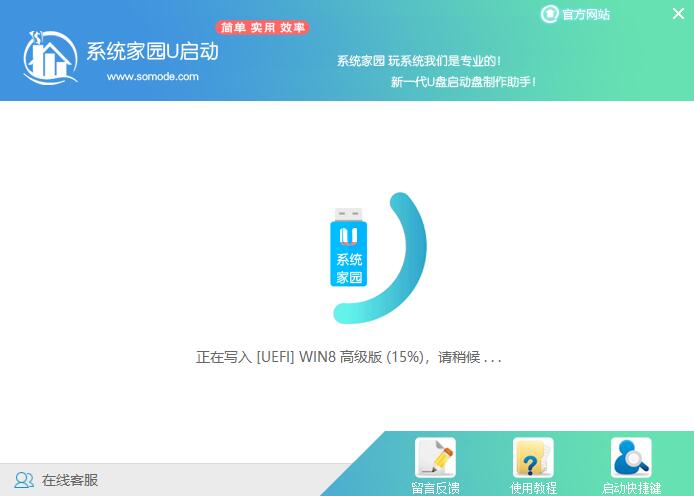
7、然后重启电脑,电脑开机的时候,按下“F2”或“F10”进入系统界面。选择“代表U盘的USB”选项。
ps:每种电脑主板型号不一样,进入系统界面的按键也不同
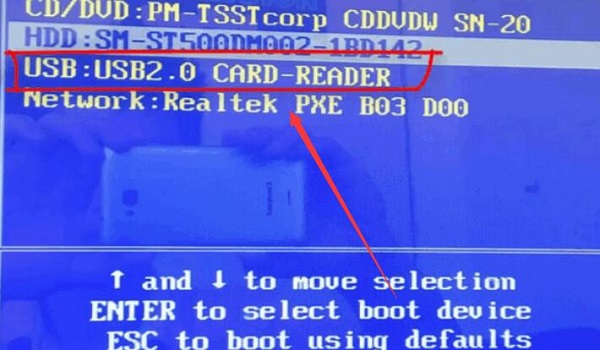
8、然后会打开U启动界面。选择第二个“好吧啦网 WIN8 PE 高级版(新机器)”。
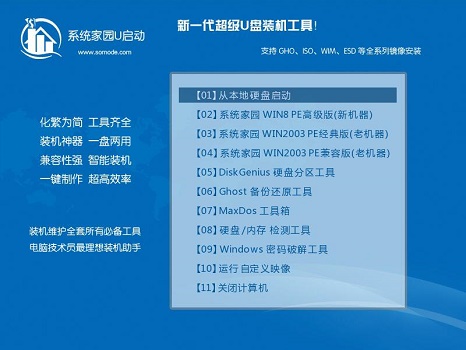
9、然后选择你下载的系统进行安装,点击“安装”即可。
10、选择盘符的时候,默认选择C盘。然后点击选择“开始安装”。
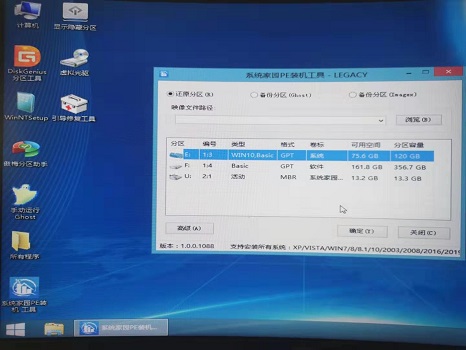
11、稍作等待后,安装完成,拔出U盘,重启电脑就完成了哦。
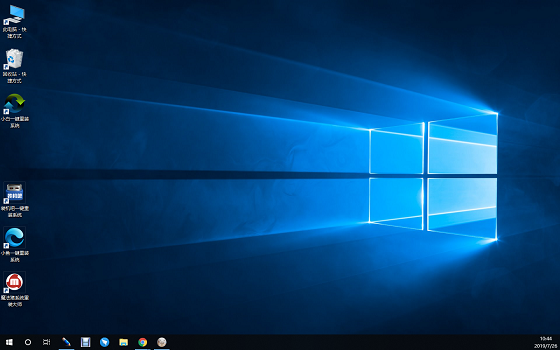
相关文章:深度技术的win7系统怎么样 | 老机器装win10还是win7系统合适
以上就是小编给各位小伙伴带来的win7系统如何升级到win10的所有内容,希望你们会喜欢。学会的朋友赶紧去升级自己的win7系统吧。更多相关教程请收藏好吧啦网~
以上就是win7系统如何升级到win10的全部内容,望能这篇win7系统如何升级到win10可以帮助您解决问题,能够解决大家的实际问题是好吧啦网一直努力的方向和目标。
相关文章:

 网公网安备
网公网安备